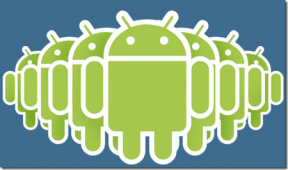5 mycket anpassningsbara iOS-tangentbord för att piffa upp iPhone
Miscellanea / / February 14, 2022
Att skriva på din iOS-enhet är en av de saker som du förmodligen inte tänker så mycket på. Standardtangentbordet fungerar trots allt ganska bra. Jag tycker fortfarande att vi ska skaka om saker och ting lite. I den här artikeln kommer vi att granska 5 anpassningsbara iOS-tangentbord. De kan anpassas på en mängd olika sätt som kommer att utforskas senare.

1. Anpassat tangentbord
Anpassat tangentbord är en mångsidig app som gör det möjligt för användare att anpassa många aspekter av tangentbordet.
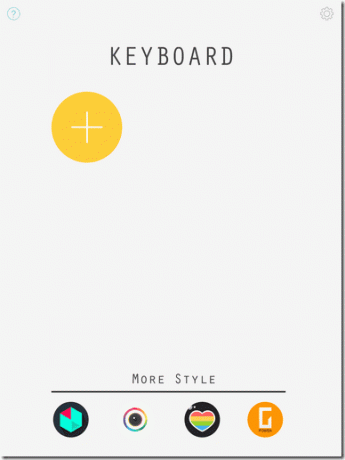
För att lägga till en design, välj plussymbolen och sedan är du redo att börja. Den första skärmen som du kommer att presenteras låter dig välja en bakgrund för ditt tangentbord.
Du kan välja bland de förinställda bilderna, eller så kan du ta en bild från appen för att använda som bakgrund. Du kan till och med välja en bild från ditt galleri för användning som bakgrund.
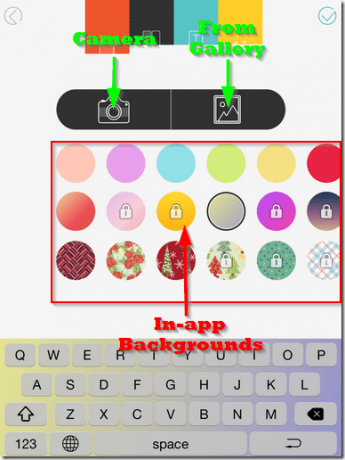
Efter att ha bekräftat ditt val kommer du nu att kunna ändra utseendet på bakgrunden för de enskilda bokstäverna på tangentbordet. Du kan ändra följande:
- Formen på den omgivande bakgrunden
- Färgen på konturen
- Bakgrundens transparensnivå
- Själva bakgrundsfärgen
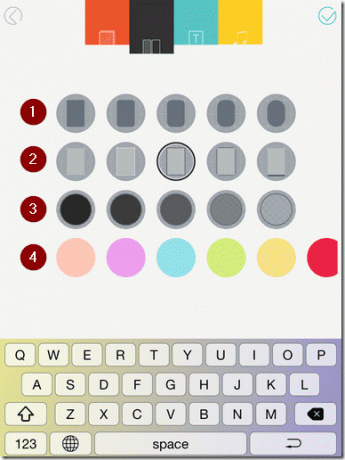
Nästa skärm låter dig ändra utseendet på hur bokstäverna på tangentbordet visas.
Notera:Slutligen låter den sista skärmen dig ändra ljudet som spelas när en knapp på tangentbordet trycks ned.
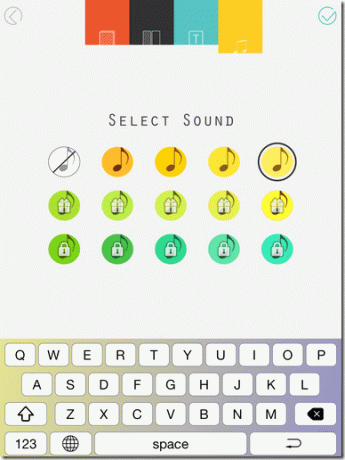
Detta tangentbord möjliggör grundlig anpassning och användarna får massor av alternativ för att skapa sitt önskade utseende.
2. Flesky
Förutom att erbjuda användarna ett tangentbord med flera tillgängliga attraktiva teman, Flesky har några coola förlängningar som säkert kommer att fånga ditt öga.

Det finns flera attraktiva teman som kan väljas för användning för att dekorera utseendet på tangentbordet. Det finns också möjlighet att skapa ett eget tema.
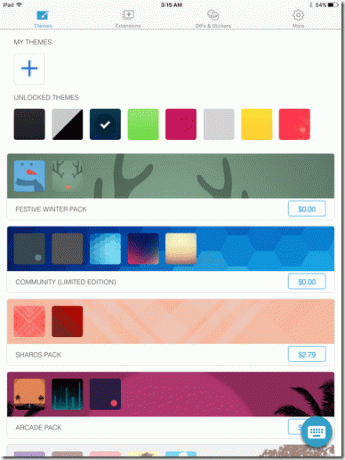
Det finns massor av gratis teman tillgängliga men det finns några betalda tillgängliga som är ganska attraktiva. Om du välj att skapa ditt eget tema, det finns många alternativ tillgängliga för dig.
Under mallar, du har möjlighet att välja en egen bakgrundsbild genom att antingen ta en bild eller använda ett foto från ditt galleri. Du kan också lägga till lite färg på bakgrunden och välja om du vill använda en svart eller vit tangentbordsmall.
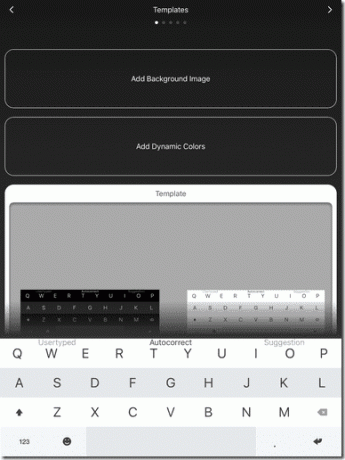
En annan fantastisk funktion hos Flesky är möjligheten att lägga till tillägg. Dessa tillägg ger extra funktionalitet till tangentbordet.

De tillgängliga tilläggen är följande:
- Höjdpunkter: Få ord, emoji, GIF och klistermärken medan du skriver
- Nummerrad: Lägg till en nummerrad ovanför Flesky-tangentbordet. Markörkontroll: Tryck länge på mellanslagstangenten och dra åt vänster eller höger för att flytta markören
- Enhand: Dra tangentbordet till vardera sidan av skärmen och skriv med en hand
- Snabbtangenter: Lägg till en rad med nycklar för saker du ofta skriver som emojis, symboler eller e-postadresser.
- Rainbow Pops: Denna förlängning får dina tangenttryckningar att poppa som regnbågen
- Heart Pops: Denna förlängning får dina nycklar att poppa som ett bultande hjärta
- Förutsägelser: Det här tillägget tillåter textförutsägelse
- Flesky Tips: Detta tillägg ger användarna tips om hur man använder Flesky
På den roliga sidan av saker och ting har användare tillgång till en mängd olika GIF-filer och klistermärken som de kan använda när de skickar meddelanden.
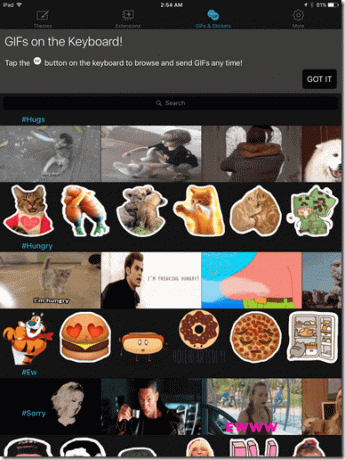
Om du inte är imponerad ännu, notera de tillgängliga genvägarna som hjälper till att snabba på att skriva med Flesky:
- Svep åt vänster för att radera
- Svep åt höger för utrymme
- Mellanslag två gånger för att komma åt skiljetecken
- Svep nedåt för att ändra textförslag
- Svep uppåt två gånger för att lägga till eller ta bort ett originalord till eller från din ordbok
- Svep åt vänster eller höger på mellanslagstangenten för att ändra språk
- Tryck och håll ned enter för att komma åt emoji
- Svep nedåt med 2 funktioner för minimal layout. Minimal layout visar tangentbordet på skärmen utan mellanslag och är en sorts blottad version av den vanliga layouten.
Det finns många alternativ som kan aktiveras från detta tangentbord inställningar men det kanske mest uppmärksammade är möjligheten att aktivera röståterkoppling som när den är aktiverad talar ut ord som du har skrivit klart.
Varning:Flesky har ett väldigt krispigt utseende och håller generellt mycket hög kvalitet. Det ger användarna användbara saker som tillägg och roliga saker som GIF vilket ger en mycket tillfredsställande upplevelse totalt sett.
3. Phrasetavla
Phrasetavla tillåter användare att skapa listor över vanliga fraser som snabbt kan nås när man skriver på en iOS-enhet med den aktiverad. Genom att ha dessa fraser till hands görs textinmatningsprocessen enklare och kan göras snabbare.
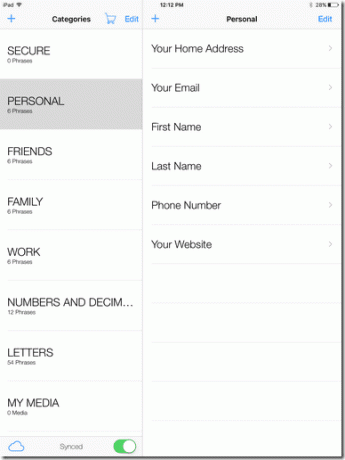
Phraseboard är särskilt användbart när du fyller i formulär. Istället för att manuellt behöva skriva ut stora mängder text upprepade gånger, kan du helt enkelt använda Phraseboard för att mata in saker som du adresserar.
Det här tangentbordet kommer med några förinställda kategorier men du kan lägga till dina egna tillsammans med de tillhörande fraserna.
4. Bättre typsnitt
Bättre typsnitt tillåter användare att mata in text på sina iOS-enheter med en mängd olika typsnitt.

Välj helt enkelt det teckensnitt du vill använda från listan över teckensnitt från tangentbordsappen Better Fonts och välj sedan tangentbordet när du skriver i en app och se hur fantastiskt det kan vara att ha ett annat typsnitt vara.
Teckensnitt kan bytas ut direkt från tangentbordsgränssnittet när du skriver vilket är ganska bekvämt. Klicka bara på f ikonen överst på tangentbordet.
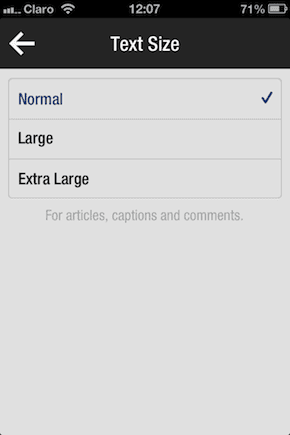
Better Fonts kommer också med sina egna tangentbordsdesigner, som kan nås från tangentbordsappen eller direkt från själva tangentbordet.
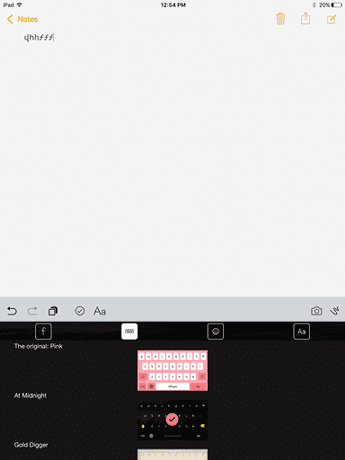
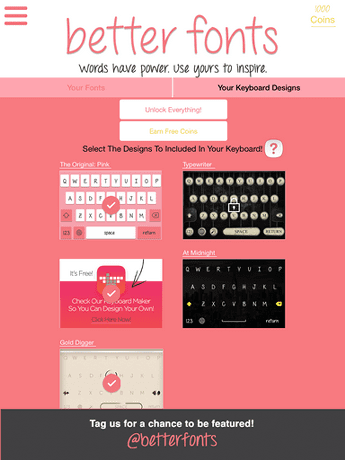
Om du inte vill använda tangentbordet Better Fonts, kan du helt enkelt använda textredigeraren i appen och kopiera och klistra in din text därifrån i din önskade app.
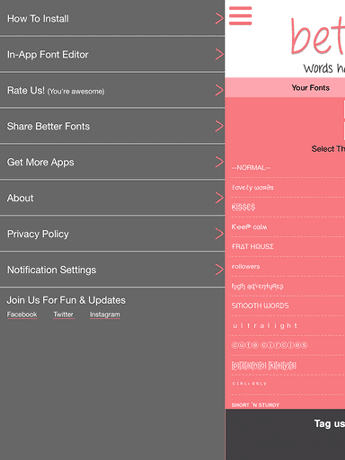
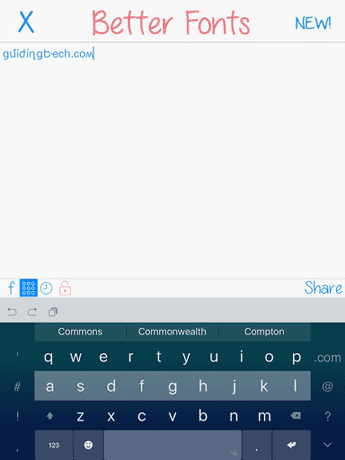
Att ha tillgång till olika typsnitt är bra utseendemässigt. Du kanske vill använda ett annat typsnitt beroende på syftet med texten som du skapar. Sammantaget är detta en bra app men se upp för irriterande och långa videoannonser.
5. MyScript Stack
MyScript Stack är en lysande app som tillåter inmatning av handstil på din iOS-enhet.
Du kan mata in text med fingrarna men personligen föredrar jag att använda en penna. Se till att du formulerar dina ord ordentligt i det angivna området och användningen av appen kommer att vara sömlös.
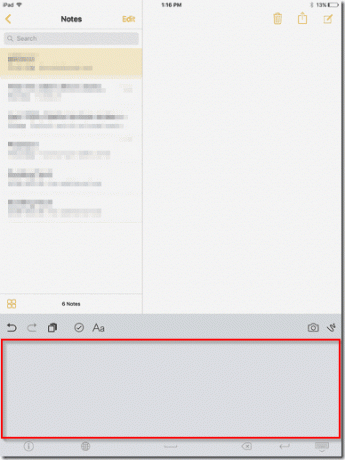
Ett bakåtslag i skrivområdet kommer att resultera i ett backsteg, ett framåtslag är ett mellanslag och om du gör en nedåtgående rörelse kopplad till ett bakåtslag, detta ger samma resultat som att trycka på returen nyckel. Detta är bättre representerat nedan.
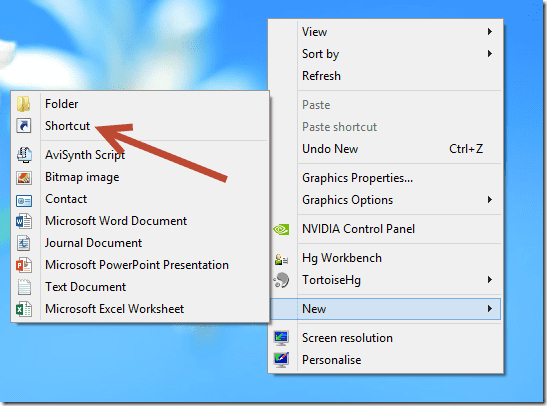
Inifrån tangentbordets app kan du ändra temat såväl som tjockleken på bläcket som visas när du skriver.
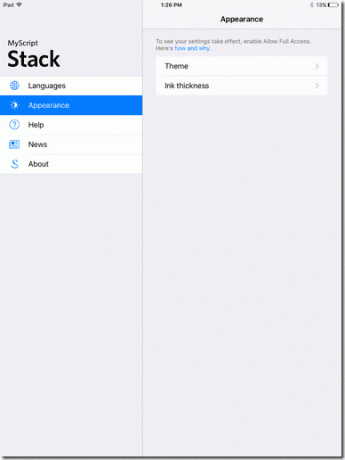
Detta är en ganska bekväm app för att ta ner anteckningar eftersom handskrift är den mest välbekanta metoden för många av oss när vi gör anteckningar.
Slutsats
Alla dessa appar erbjuder något lite annorlunda men Flesky och MyScript Stack sticker ut för mig. Flesky på grund av dess högkvalitativa teman och GIF och MyScript på grund av dess handskriftsigenkänning. Om du är ute efter ett tangentbord från tredje part kan ett av dessa 5 vara det du letar efter.
LÄS ÄVEN: Hur man ändrar bakgrundsfärg på tangentbordet till primärfärg för appen som körs i Android
Senast uppdaterad den 3 februari 2022
Ovanstående artikel kan innehålla affiliate-länkar som hjälper till att stödja Guiding Tech. Det påverkar dock inte vår redaktionella integritet. Innehållet förblir opartiskt och autentiskt.
VISSTE DU
iPhone 5s är en av de mest populära Apple-telefonerna, med mer än 70 miljoner sålda enheter sedan 2013.